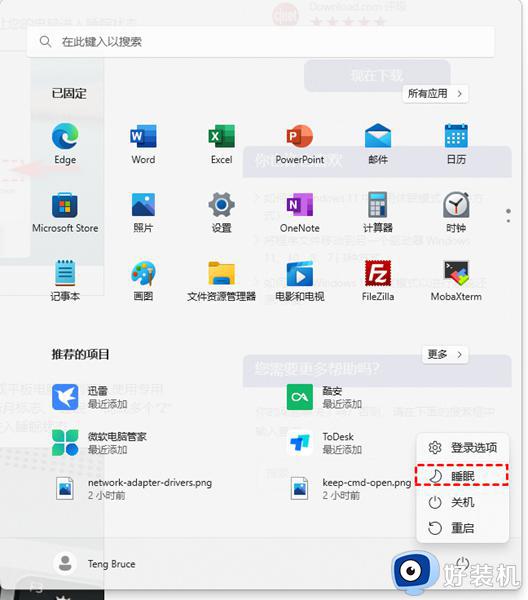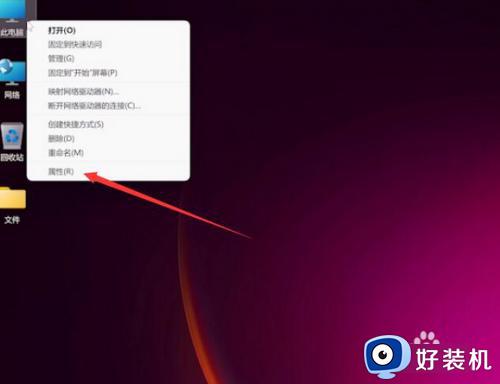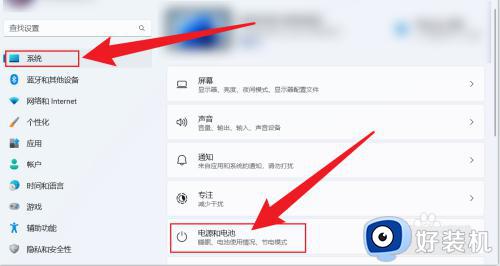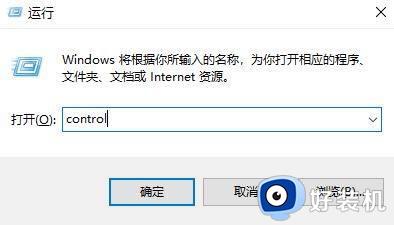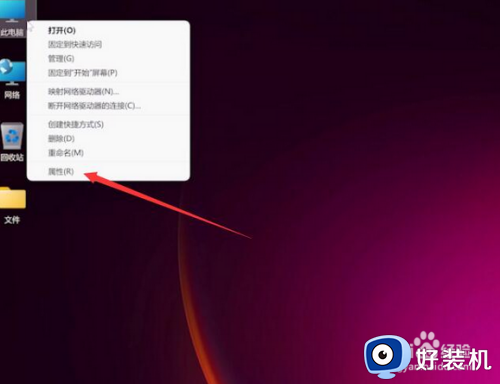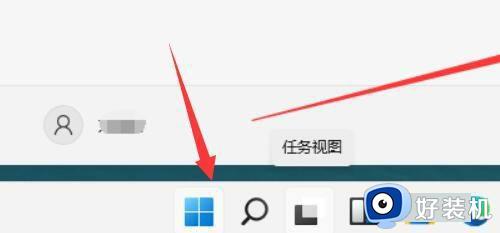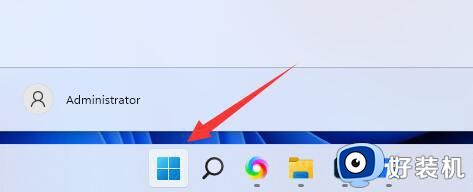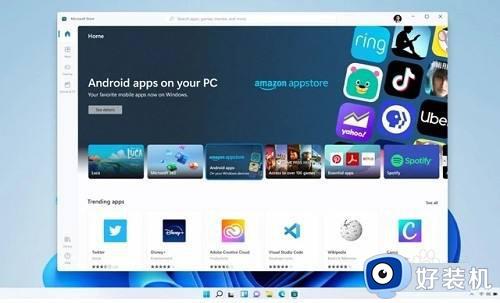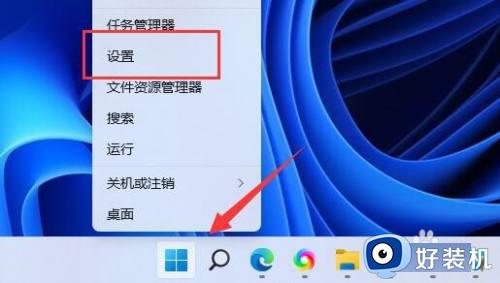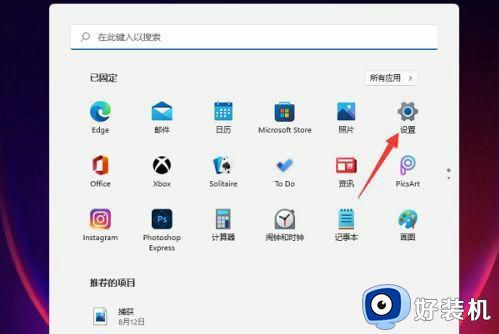win11怎么设置休眠模式 win11设置休眠模式详细步骤
时间:2022-10-13 09:21:23作者:xinxin
在运行win11镜像系统的过程中,有些用户需要离开电脑一段时间又不想要关闭系统时,可以选择进入休眠模式来更好的保护硬件的消耗,可是有些用户觉得win11系统自动进入休眠模式时间过慢,对此win11怎么设置休眠模式呢?今天小编就来告诉大家win11设置休眠模式详细步骤。
具体方法:
1、打开开始菜单,点击【设置】。
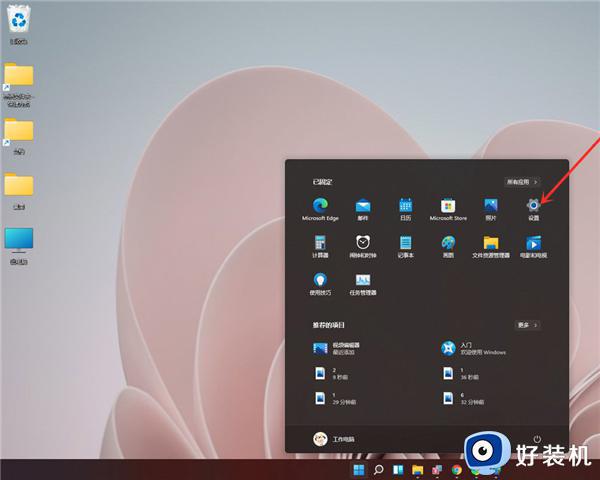
2、依次点击【系统】>>【电源】。
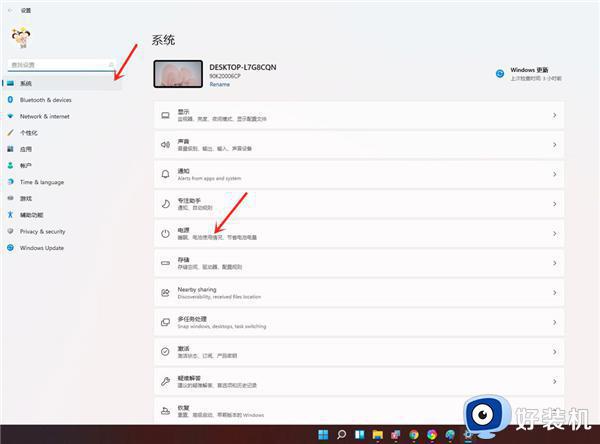
3、进入电源界面,即可设置屏幕关闭时间和睡眠时间。
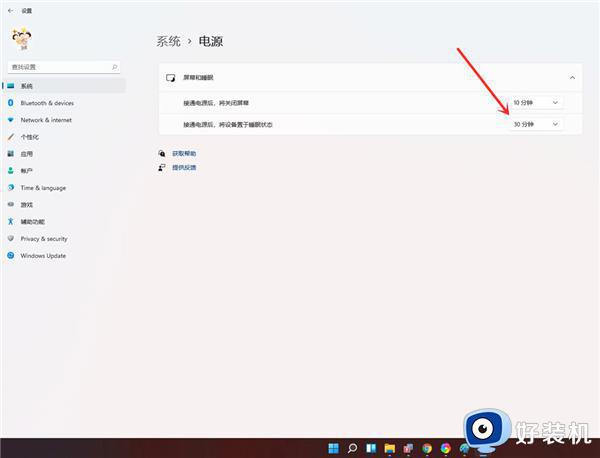
上述就是小编告诉大家的win11设置休眠模式详细步骤了,有需要的用户就可以根据小编的步骤进行操作了,希望能够对大家有所帮助。